win10系统是很多电脑用户首选的装机系统,然而有不少用户在使用过程中可能会碰到win10系统卸载自动安装的无效设备驱动的情况。大部分用户电脑技术都是菜鸟水平,面对win10系统卸载自动安装的无效设备驱动的问题,无法自行解决。不少用户都来咨询小编win10系统卸载自动安装的无效设备驱动要怎么处理?其实可以根据以下步骤1、首先,在右键桌面“计算机”图标,在右键菜单中点击“属性”选项,弹出“系统”窗口,点击窗口左侧的“高级系统设置”选项,接着,弹出“系统属性”对话框,在“高级”选项卡中,点击下方的“环境变量”按钮; 2、弹出“环境变量”对话框,在“xxx的用户变量”中点击“新建”按钮,接着,输入“变量名”为“devmgr_show_nonpresent_devices”,“变量值”为“1”,点击“确定”按钮保存;这样的方式进行电脑操作,就可以搞定了。下面就和小编一起看看解决win10系统卸载自动安装的无效设备驱动问题详细的操作步骤:
1、首先,在右键桌面“计算机”图标,在右键菜单中点击“属性”选项,弹出“系统”窗口,点击窗口左侧的“高级系统设置”选项,接着,弹出“系统属性”对话框,在“高级”选项卡中,点击下方的“环境变量”按钮;
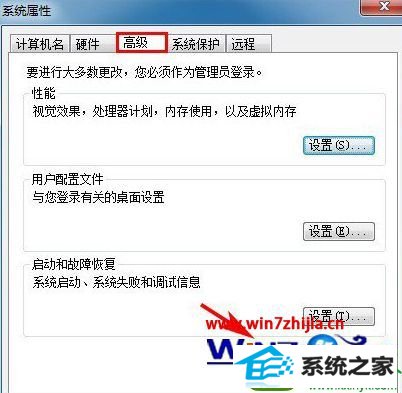
2、弹出“环境变量”对话框,在“xxx的用户变量”中点击“新建”按钮,接着,输入“变量名”为“devmgr_show_nonpresent_devices”,“变量值”为“1”,点击“确定”按钮保存;
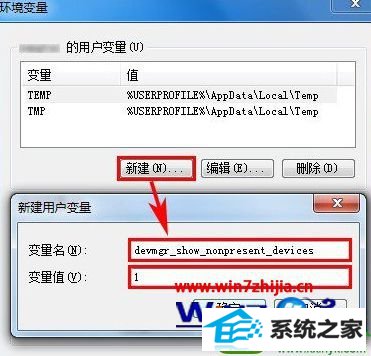
3、接下来,再次右键桌面“计算机”图标,在右键菜单中点击“管理”选项,弹出“计算机管理”窗口,点击“系统工具”中的“设备管理器”,然后,点击窗口上方的“查看”—“显示隐藏的设备”;
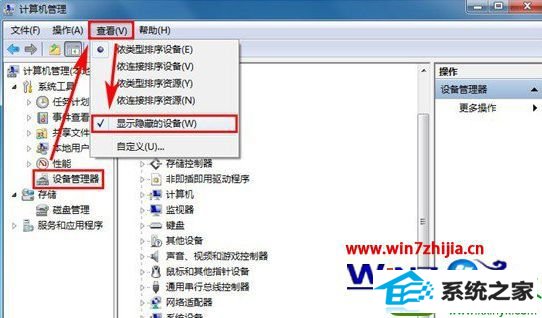
4、展开窗口中央的“其他设备”,右键不使用的设备驱动选择“卸载”即可。
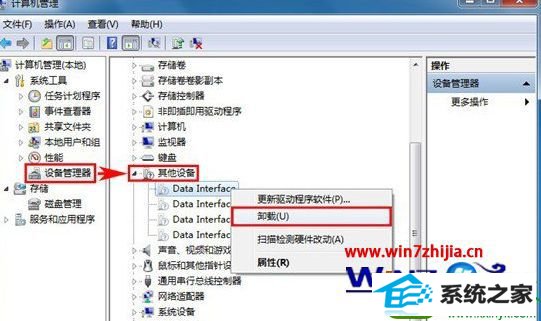
关于win10系统怎么卸载自动安装的无效设备驱动就给大家介绍到这边了,有需要的用户们可以按照上面的方法来卸载即可。
- 相关系统
- Win10纯净版系统下载












